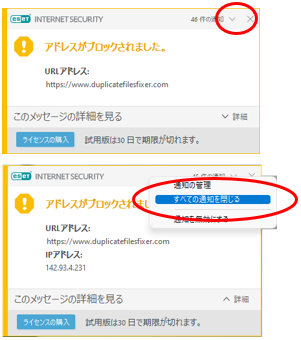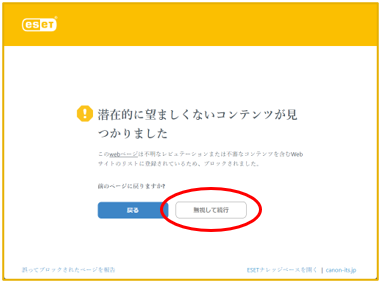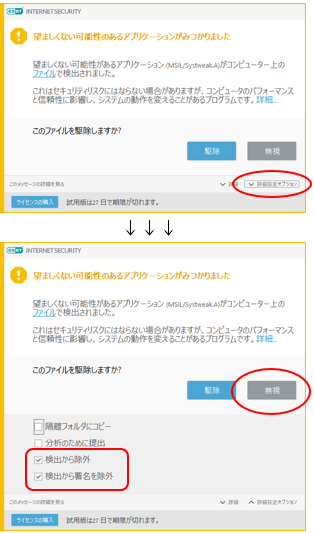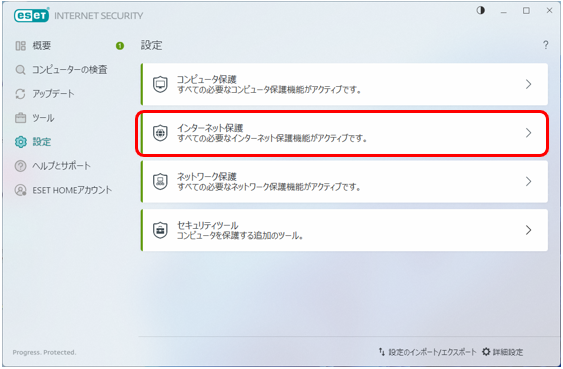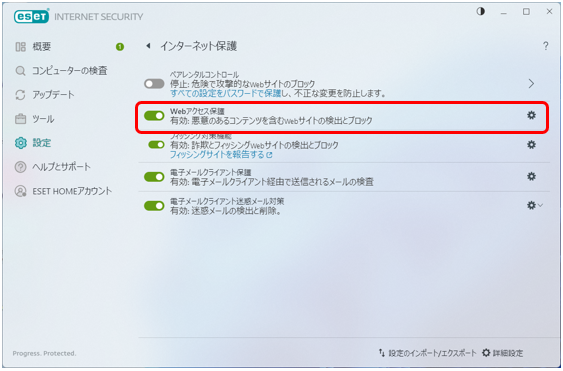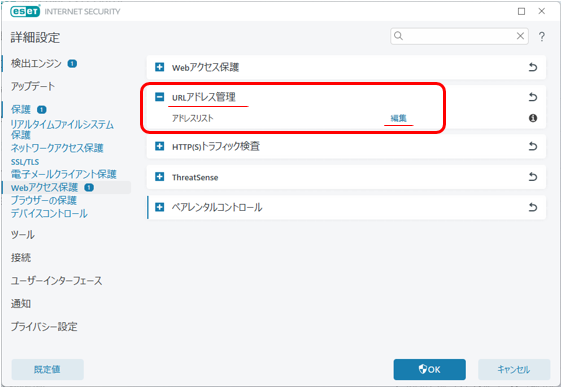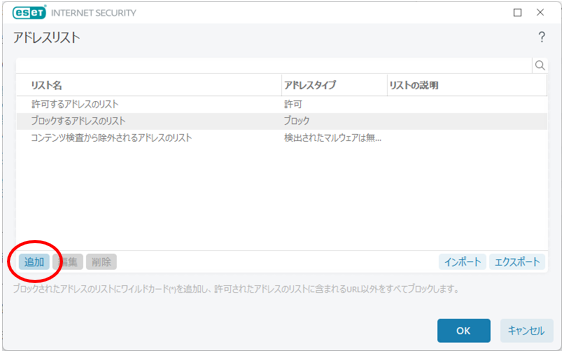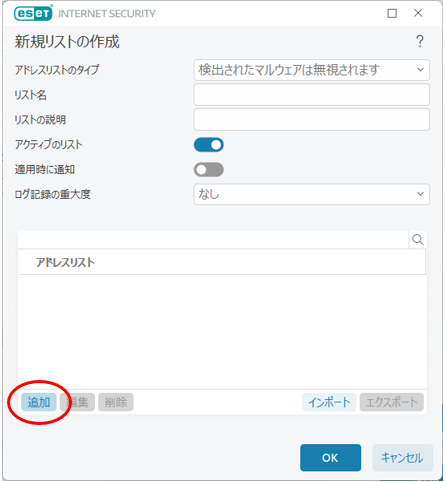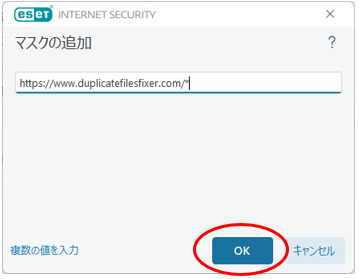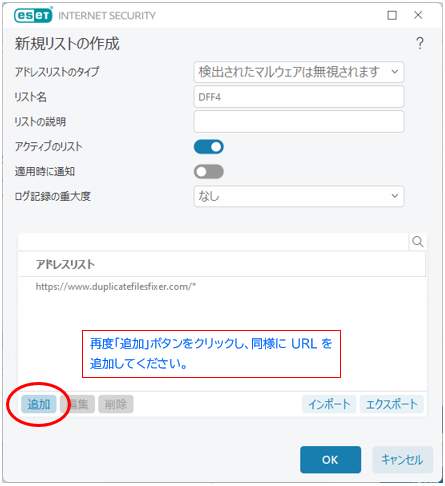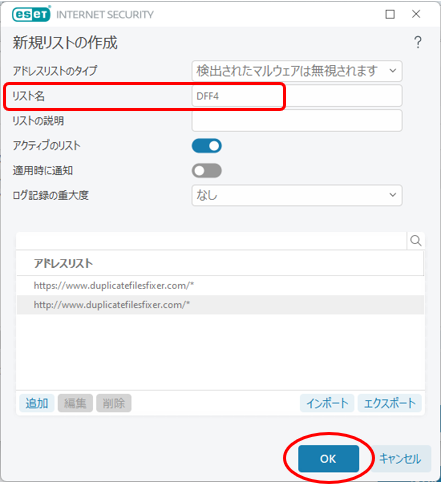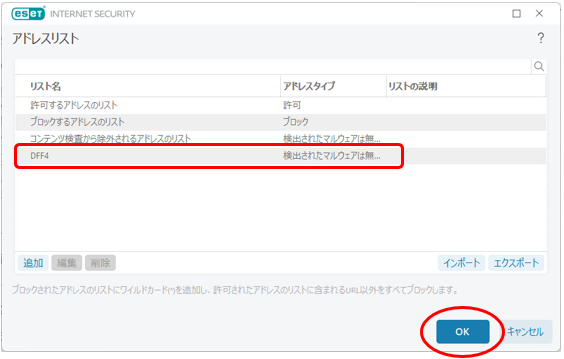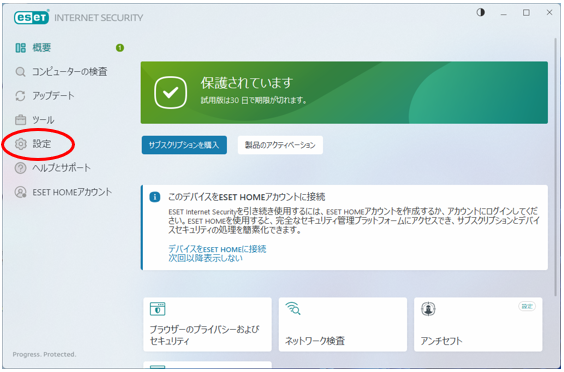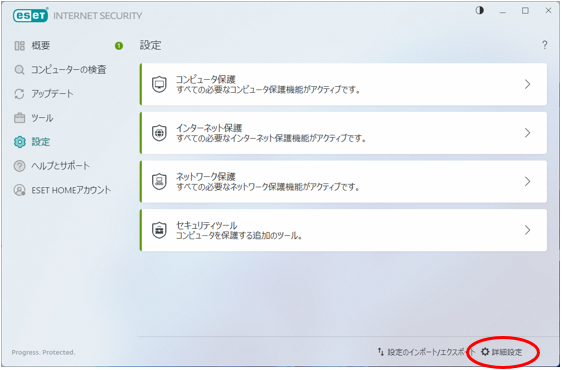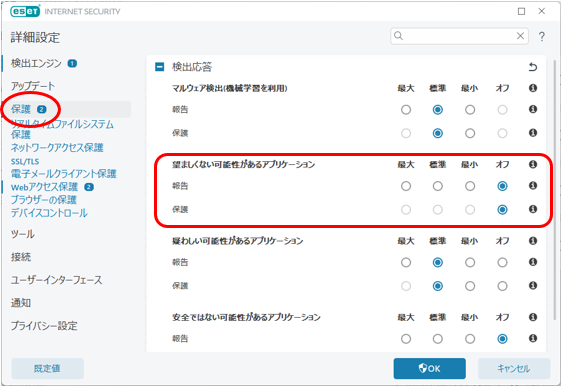よくある質問(FAQ)
| 017220425002 |
- 作成日;2022.4.25
- 修正日;2024.6.24
- 対象製品
- Duplicate Files Fixer
| Q | ESET Internet Security (ウイルス対策ソフト)をご利用のお客様 |
| A | ウイルス対策ソフト ESET Internet Security (イーセット インターネット セキュリティ)をご利用されている環境では、Duplicate Files Fixer のインストール時に誤検出される場合があります。
ESETの警告が表示された場合は、大変お手数ですが下記の手順を行っていただきますようお願いいたします。 Duplicate Files Fixer を ダウンロードする前 に こちら の設定を行っていただきますと比較的スムーズです。
また、「望ましくない可能性があるアプリケーション」検出機能を有効にされている場合に、おもに誤検出されます。
Duplicate Files Fixer をダウンロードした時や、インストールが完了した時に表示されます。
■「アドレスがブロックされました。」 左下にポップアップが表示されます。「すべての通知を閉じる」をクリックしてください。
あらかじめ、ESET Internet Security で除外の設定を行う場合は手順は こちら です。
■「潜在的に望ましくないコンテンツが見つかりました」 「無視して続行」をクリックしてください。
■「望ましくない可能性のあるアプリケーションがみつかりました」 「詳細設定オプション」を開き、検出から除外にチェックを入れて「無視」をクリックしてください。
※「検出から除外」の設定は、ESET Internet Security の「コンピュータ保護」―「リアルタイムファイルシステム保護」に保存されています。
■ ESET Internet Securityでの「Webアクセス保護」の除外設定の手順はこちらです。 1、タスクトレイのアイコンをクリックしてESET Internet Security を起動します。 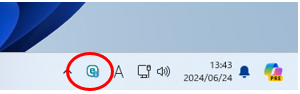 2、ホーム画面の「設定」をクリックします。 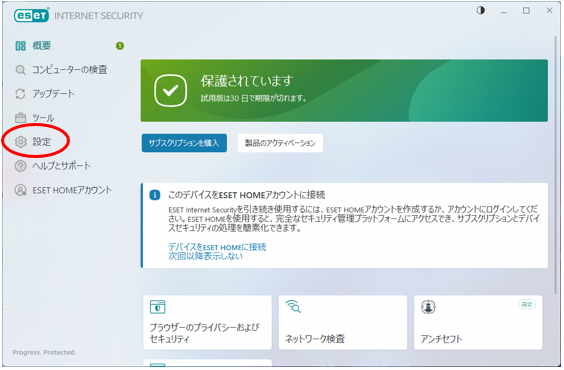 5、「URLアドレス管理」を選択して「URLアドレス管理」を選択して「編集」をクリックしてください。 10、「リスト名」にわかりやすい任意の名称を入力し、「OK」をクリックしてください。 12、ESET Internet Securityのユーザーアカウント制御が表示されることをご確認ください。「はい」をクリックします。
■「望ましくない可能性があるアプリケーション」検出機能 下記の設定で 「望ましくない可能性があるアプリケーション」検出機能が「オフ」以外になっている場合に、上記の誤検出が発生します。
1、ESETの画面から「設定」をクリックします。
2、「詳細設定」をクリックします。
3、「保護」をクリックすると「望ましくない可能性があるアプリケーション」の設定があります。
|